
Zoom-sovellus on noussut näinä koronaviruksen aikoina. Antaa huomattavan määrän käyttäjille ladata erilaisia videopuhelusovelluksia yhteydenpitoon ystävien kanssa. Perustamisestaan lähtien se on pyrkinyt tarjoamaan laadukasta viestintäkokemusta. Jos haluat nauttia tästä sovelluksesta, voit tietää tässä viestissä, miten lataa Zoom tietokoneelle Windows tai Mac.
Kuinka ladata Zoom sovelluksen virallisilta verkkosivustoilta?
Zoom-alusta on suunniteltu siten, että kun liityt kokoukseen tai aloitat sen selaimella; sovelluksen automaattinen lataus suoritetaan. Joten olet vain velkaa siirry Zoom-verkkosivustoon https://zoom.us/ ja valitse vaihtoehto ”Liity kokoukseen” tai ”Isännöi kokousta”. Kun teet tämän, työpöytäsovellus latautuu automaattisesti tietokoneellesi.
Voit myös ladata Zoomin Windows- tai Mac-tietokoneellesi manuaalisesti kirjoittamalla tämän linkin https://zoom.us/download. Mikä ohjaa sinut suoraan viralliselle Zoom-verkkosivustolle. Siellä esitetään sarja latausvaihtoehtoja, jotka on mukautettu jokaiseen tarpeeseen. Esimerkiksi se sisältää laajennus käyttääksesi zoomausta selaimessa.
Mutta se sisältää myös laajennuksen käytettäväksi Microsoft Outlookin, IBM Notesin, Intel Uniten kanssa; sekä Zoom-tilin luominen matkapuhelimiin. Sinun tarvitsee vain valita vaihtoehto, joka sopii tarpeisiisi ja antaa sinun hyödyntää tätä sovellusta.
Suorita automaattinen lataus Zoom-verkkosivustolta Windows- tai Mac-tietokoneellasi. sinun on valittava vaihtoehto ”Kirjaudu sisään”. Sitä varten, voit käyttää Facebook-tiliäsi, Googlea, Zoom-tiliäsi tai kertakirjautumisen (SSO) kautta yrityksen.
Jos valitset Zoom-tili-vaihtoehdon, voit rekisteröityä a ilmainen, helppo ja nopea virallisilta verkkosivuilta. Sinun tarvitsee vain valita vaihtoehto ”rekisteröidy ilmaiseksi” ja kirjoita sähköpostiosoitteesi. Saat heti viestin, jossa on linkki sähköpostin vahvistamiseksi ja sovelluksen käynnistämiseksi.
Se on hyvin yksinkertainen, nopea ja helppo, itse asiassa se on yksi syy, miksi Zoom on yksi käytetyimmistä sovelluksista. Sen avulla voit aloita kokoukset nopeasti ja pitää yhteyttä jatkuvasti. Tämän vaihtoehdon avulla Windows- ja Mac-käyttäjät voivat ladata Zoomin ilmaiseksi muutamassa vaiheessa.
Löydä kaikki mitä voit tehdä Zoomin avulla Windows- tai Mac-tietokoneellasi
Kun olet ladannut Zoomin, voit käynnistää sovelluksen ja nauttia kaikista sen eduista. Aloita liittymällä meneillään olevaan kokoukseen tai aikatauluttamalla kokouksen itse. Aloitusruudulla sinulla on seuraavat vaihtoehdot:
- Tilin tyyppi jolla olet kirjautunut sisään (Pro tai Basic).
- Voit aloittaa kokouksen ilman videota, jakamalla työpöydän tai sovelluksen.
- Aloita videoneuvottelu aloittaaksesi videokokouksen.
- Suunnittele seuraava kokous kalenterin kanssa, jotta organisaation kapasiteetti olisi suurempi. Se on kuin virtuaalikokouksen aikataulusi.
- Liity jo alkaneeseen kokoukseen.
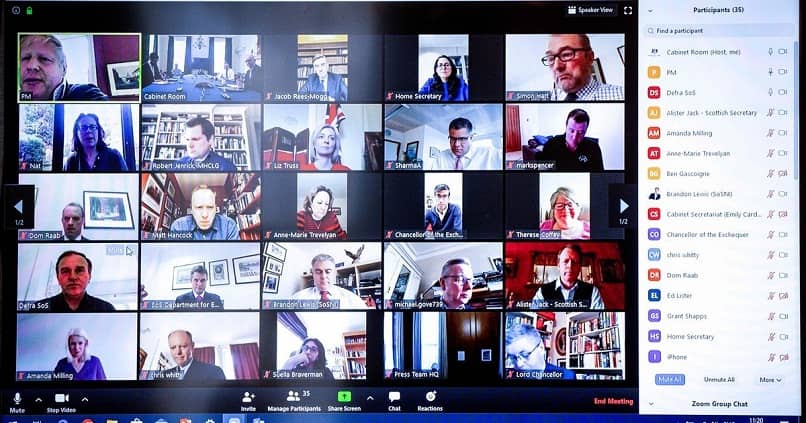
- Näytön jakaminen Zoom-huoneessa, jolle sinun on annettava jakoavain tai kokoustunnus.
- Voit myös muokata tai päivittää ajoitettua kokousta, jos siihen on muutoksia.
- Voit poistaa ajoitetun kokouksen pysyvästi.
- Lisäksi voit kopioida ajoitettujen kokousten kutsutekstin ja käyttää niitä manuaalisesti lähettääksesi sen sähköpostitse, pikaviestinä, tekstiviestinä jne.
- Toinen käytettävissä oleva vaihtoehto on chattailla yksityisesti tai ryhmissä.
- Voit aina hallita kokouksen osallistujia ja poistua tai lopettaa sen.
- Ääni voidaan kytkeä päälle ja pois kokouksen aikana kytkeytymään; samoin kuin voit pysäyttää ja aloittaa videon.
Zoom, Se on työkalu, jota voit hyödyntää. Voit määrittää kokousvalikon käyttämään oletus- tai mukautetut asetukset. Testaa esimerkiksi ääni ja säädä kaiutinta ja mikrofonia. Luo virtuaalitausta esimerkiksi Zoomissa. Yritä valita videokamera käytettäväksi. Voit myös tallentaa kokouksia ja tallentaa ne laitteellesi tai tietokoneellesi. Myöhemmin voit muokata kokouksia ja poistaa ne milloin haluat.
Tiedät jo miten lataa Zoom tietokoneellesi Windows tai Mac; nauti kaikista sen eduista ja pysy aina yhteydessä.